Ottieni una scansione gratuita e controlla se il tuo computer è infetto.
RIMUOVILO SUBITOPer utilizzare tutte le funzionalità, è necessario acquistare una licenza per Combo Cleaner. Hai a disposizione 7 giorni di prova gratuita. Combo Cleaner è di proprietà ed è gestito da RCS LT, società madre di PCRisk.
Che tipo di malware è CrimsonRAT?
CrimsonRAT è uno strumento di accesso remoto (RAT) sviluppato utilizzando il linguaggio di programmazione Java. Si noti che CrimsonRAT è classificato come malware e non è un'applicazione legittima. I criminali informatici utilizzano questo RAT per controllare i computer infiltrati ed eseguire varie attività dannose.
I criminali diffondono CrimsonRAT utilizzando campagne email spam che contengono documenti Microsoft Office dannosi. Puoi leggere ulteriori informazioni su questo metodo di distribuzione in questo articolo.
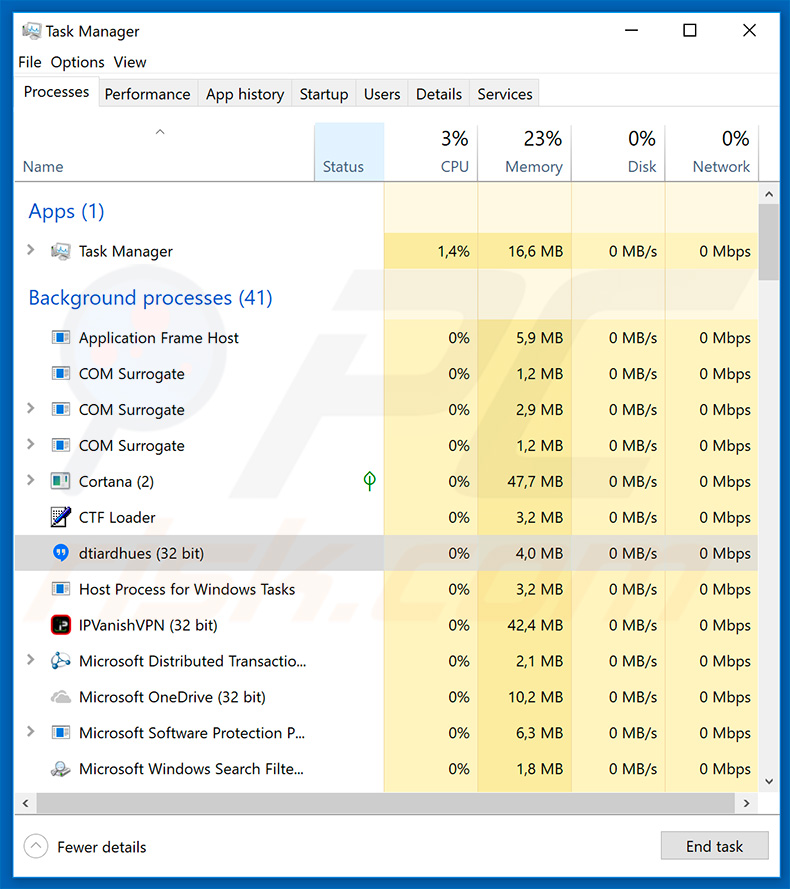
Ulteriori informazioni su CrimsonRAT
Questo strumento consente ai criminali informatici di modificare ed eliminare i file memorizzati sul computer dirottato. Inoltre, i criminali utilizzano CrimsonRAT per iniettare malware aggiuntivo nel sistema. In questo modo, viene utilizzato come "backdoor". Nella maggior parte dei casi, gli strumenti di accesso remoto sono progettati per diffondere ransomware e trojan che rubano dati.
Le infezioni di tipo ransomware compromettono i dati archiviati (in genere tramite crittografia) e richiedono pagamenti di riscatto in cambio del recupero dei file. I ladri di dati registrano informazioni personali (accessi/password salvati, sequenze di tasti, attività di navigazione, ecc.).
I dati registrati vengono successivamente utilizzati in modo improprio per generare entrate. RAT come CrimsonRAT possono anche essere utilizzati per distribuire adware e browser hijackers. Queste applicazioni sono progettate per causare reindirizzamenti indesiderati, raccogliere informazioni personali e visualizzare pubblicità intrusive.
Pertanto, la presenza di uno strumento come CrimsonRAT può portare alla perdita permanente dei dati, gravi problemi di privacy (furto di identità, perdite finanziarie, ecc.), una ridotta esperienza di navigazione e una varietà di altri problemi. Ti consigliamo vivamente di eliminare lo strumento di accesso remoto CrimsonRAT il prima possibile.
| Nome | Trojan.CrimsonRat |
| Tipologia di minaccia | Trojan, virus che ruba password, malware bancario, spyware |
| Nomi rilevati | Avast (Win32:TrojanX-gen [Trj]), BitDefenderTheta (Gen:NN.ZemsilF.34608.@p0@a4gDjW), ESET-NOD32 (una variante di MSIL/Agent.BNY), Kaspersky (HEUR:Trojan-Ransom. MSIL.Foreign.gen), Microsoft (Programma:Win32/Wacapew.C!ml), Elenco completo dei rilevamenti (VirusTotal) |
| Sintomi | I trojan sono progettati per infiltrarsi furtivamente nel computer della vittima e rimanere in silenzio, quindi nessun sintomo particolare è chiaramente visibile su una macchina infetta. |
| Metodi distributivi | Allegati email infetti, pubblicità online dannose, social engineering, software crack. |
| Danni | Informazioni bancarie rubate, password, furto di identità, computer della vittima aggiunto a una botnet. |
| Rimozione dei malware (Windows) |
Per eliminare possibili infezioni malware, scansiona il tuo computer con un software antivirus legittimo. I nostri ricercatori di sicurezza consigliano di utilizzare Combo Cleaner. Scarica Combo CleanerLo scanner gratuito controlla se il tuo computer è infetto. Per utilizzare tutte le funzionalità, è necessario acquistare una licenza per Combo Cleaner. Hai a disposizione 7 giorni di prova gratuita. Combo Cleaner è di proprietà ed è gestito da RCS LT, società madre di PCRisk. |
RAT in generale
CrimsonRAT condivide somiglianze con dozzine di altri strumenti di accesso remoto dannosi, come Brushaloader, ExileRat, e Nymeria. Sebbene i criminali informatici/sviluppatori siano diversi, tutte queste minacce hanno lo stesso scopo: danneggiare il sistema dirottato e rubare informazioni. Pertanto, l'eliminazione di malware come CrimsonRAT è fondamentale.
In che modo CrimsonRAT si è infiltrato nel mio computer?
CrimsonRAT viene spesso distribuito utilizzando campagne email di spam. Gli sviluppatori inviano centinaia di migliaia di e-mail ingannevoli che contengono messaggi che incoraggiano gli utenti ad aprire documenti MS Office allegati.
Una volta aperti, questi file chiedono alle vittime di abilitare i comandi macro, tuttavia, così facendo, concedono ai documenti il permesso di eseguire comandi che scaricano ed eseguono CrimsonRAT. Il programma di installazione di CrimsonRAT è solitamente chiamato "securetyscan.exe".
Questo è un tentativo di dare l'impressione di legittimità e indurre gli utenti a installare (una volta eseguito il programma di installazione, viene visualizzato il pop-up Controllo account utente che richiede l'autorizzazione per continuare).
Il processo (in Task Manager di Windows) del campione CrimsonRAT che abbiamo studiato è stato chiamato "dtiardhues (32 bit)", tuttavia, il nome di questo processo potrebbe essere diverso: i criminali informatici in genere utilizzano stringhe di caratteri casuali o nomi di processi di sistema legittimi, come travestimento. Questi strumenti di accesso remoto potrebbero anche essere distribuiti utilizzando altri trojan (infezioni a catena), strumenti di aggiornamento software falsi e crack del software.
Come evitare l'installazione di malware?
Per prevenire queste infezioni del computer, prestare molta attenzione durante la navigazione in Internet e il download, l'installazione e l'aggiornamento del software. Analizza attentamente ogni allegato email ricevuto. Se il collegamento o il file è irrilevante o il mittente è sospetto/irriconoscibile, di certo non aprire nulla.
Inoltre, scarica app solo da fonti ufficiali, utilizzando i link per il download diretto. I downloader / installatori di terze parti spesso includono app non autorizzate e quindi questi strumenti non dovrebbero mai essere utilizzati. Mantenere aggiornate le applicazioni e i sistemi operativi installati, tuttavia, ciò dovrebbe essere ottenuto solo tramite funzioni o strumenti implementati forniti dallo sviluppatore ufficiale.
Non utilizzare mai strumenti di cracking del software, poiché il rischio di infezione è estremamente elevato e la pirateria del software è considerata un crimine informatico. Infine, avere una suite antivirus/antispyware affidabile installata e funzionante. Questi strumenti possono aiutare a rilevare ed eliminare il malware prima che il sistema venga danneggiato.
La chiave per la sicurezza del computer è la cautela. Se ritieni che il tuo computer sia già infetto, ti consigliamo di eseguire una scansione con Combo Cleaner Antivirus per Windows per eliminare automaticamente il malware infiltrato.
Come accennato in precedenza, i criminali informatici diffondono trojan (come CrimsonRAT) utilizzando documenti MS Office con macro. Ecco un esempio di documento dannoso:
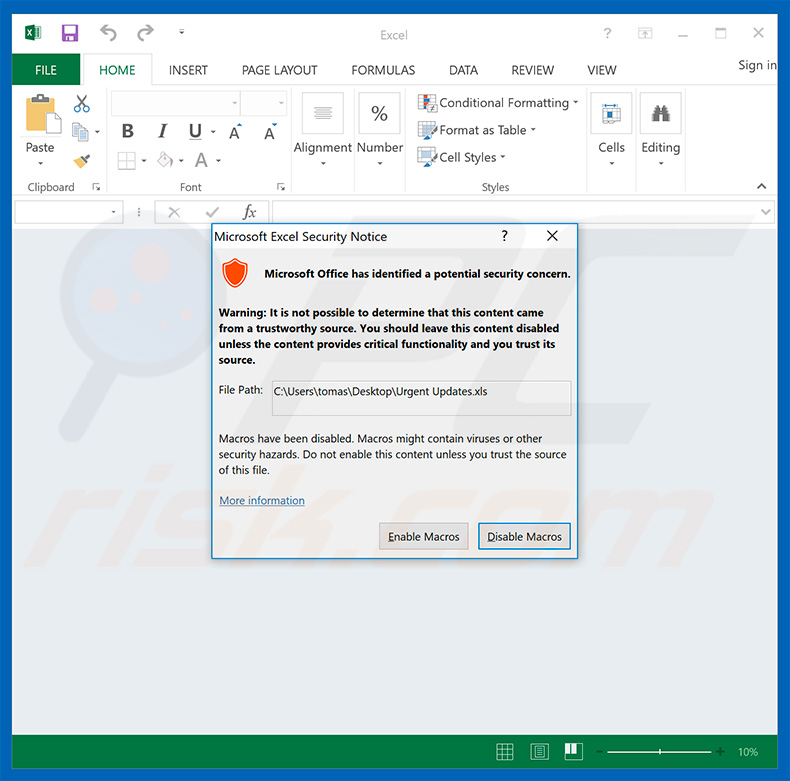
Rimozione automatica istantanea dei malware:
La rimozione manuale delle minacce potrebbe essere un processo lungo e complicato che richiede competenze informatiche avanzate. Combo Cleaner è uno strumento professionale per la rimozione automatica del malware consigliato per eliminare il malware. Scaricalo cliccando il pulsante qui sotto:
SCARICA Combo CleanerScaricando qualsiasi software elencato in questo sito, accetti le nostre Condizioni di Privacy e le Condizioni di utilizzo. Per utilizzare tutte le funzionalità, è necessario acquistare una licenza per Combo Cleaner. Hai a disposizione 7 giorni di prova gratuita. Combo Cleaner è di proprietà ed è gestito da RCS LT, società madre di PCRisk.
Menu rapido:
- Cos'è CrimsonRAT?
- STEP 1. Rimozione manuale del malware CrimsonRAT.
- STEP 2. Controlla se il tuo computer è pulito.
Come rimuovere un malware manualmente?
La rimozione manuale del malware è un compito complicato, in genere è meglio lasciare che i programmi antivirus o antimalware lo facciano automaticamente. Per rimuovere questo malware, ti consigliamo di utilizzare Combo Cleaner Antivirus per Windows.
Se desideri rimuovere manualmente il malware, il primo passo è identificare il nome del malware che si sta tentando di rimuovere. Ecco un esempio di un programma sospetto in esecuzione sul computer dell'utente:

Se hai controllato l'elenco dei programmi in esecuzione sul tuo computer, ad esempio utilizzando task manager e identificato un programma che sembra sospetto, devi continuare con questi passaggi:
 Download un programma chiamato Autoruns. Questo programma mostra le applicazioni che si avviano in automatico, i percorsi del Registro di sistema e del file system:
Download un programma chiamato Autoruns. Questo programma mostra le applicazioni che si avviano in automatico, i percorsi del Registro di sistema e del file system:

 Riavvia il tuo computer in modalità provvisoria:
Riavvia il tuo computer in modalità provvisoria:
Windows XP e Windows 7: Avvia il tuo computer in modalità provvisoria. Fare clic su Start, fare clic su Arresta, fare clic su Riavvia, fare clic su OK. Durante la procedura di avvio del computer, premere più volte il tasto F8 sulla tastiera finché non viene visualizzato il menu Opzione avanzata di Windows, quindi selezionare Modalità provvisoria con rete dall'elenco.

Video che mostra come avviare Windows 7 in "Modalità provvisoria con rete":
Windows 8:
Avvia Windows 8 è in modalità provvisoria con rete: vai alla schermata iniziale di Windows 8, digita Avanzate, nei risultati della ricerca seleziona Impostazioni. Fare clic su Opzioni di avvio avanzate, nella finestra "Impostazioni generali del PC" aperta, selezionare Avvio avanzato.
Fare clic sul pulsante "Riavvia ora". Il computer si riavvierà ora nel "menu Opzioni di avvio avanzate". Fare clic sul pulsante "Risoluzione dei problemi", quindi fare clic sul pulsante "Opzioni avanzate". Nella schermata delle opzioni avanzate, fai clic su "Impostazioni di avvio".
Fare clic sul pulsante "Riavvia". Il tuo PC si riavvierà nella schermata Impostazioni di avvio. Premi F5 per avviare in modalità provvisoria con rete.

Video che mostra come avviare Windows 8 in "modalità provvisoria con rete":
Windows 10: Fare clic sul logo di Windows e selezionare l'icona di alimentazione. Nel menu aperto cliccare "Riavvia il sistema" tenendo premuto il tasto "Shift" sulla tastiera. Nella finestra "scegliere un'opzione", fare clic sul "Risoluzione dei problemi", successivamente selezionare "Opzioni avanzate".
Nel menu delle opzioni avanzate selezionare "Impostazioni di avvio" e fare clic sul pulsante "Riavvia". Nella finestra successiva è necessario fare clic sul pulsante "F5" sulla tastiera. Ciò riavvia il sistema operativo in modalità provvisoria con rete.

Video che mostra come avviare Windows 10 in "Modalità provvisoria con rete":
 Estrai l'archivio scaricato ed esegui il file Autoruns.exe.
Estrai l'archivio scaricato ed esegui il file Autoruns.exe.

 Nell'applicazione Autoruns fai clic su "Opzioni" nella parte superiore e deseleziona le opzioni "Nascondi posizioni vuote" e "Nascondi voci di Windows". Dopo questa procedura, fare clic sull'icona "Aggiorna".
Nell'applicazione Autoruns fai clic su "Opzioni" nella parte superiore e deseleziona le opzioni "Nascondi posizioni vuote" e "Nascondi voci di Windows". Dopo questa procedura, fare clic sull'icona "Aggiorna".

 Controlla l'elenco fornito dall'applicazione Autoruns e individuare il file malware che si desidera eliminare.
Controlla l'elenco fornito dall'applicazione Autoruns e individuare il file malware che si desidera eliminare.
Dovresti scrivere per intero percorso e nome. Nota che alcuni malware nascondono i loro nomi di processo sotto nomi di processo legittimi di Windows. In questa fase è molto importante evitare di rimuovere i file di sistema.
Dopo aver individuato il programma sospetto che si desidera rimuovere, fare clic con il tasto destro del mouse sul suo nome e scegliere "Elimina"

Dopo aver rimosso il malware tramite l'applicazione Autoruns (questo garantisce che il malware non verrà eseguito automaticamente all'avvio successivo del sistema), dovresti cercare ogni file appartenente al malware sul tuo computer. Assicurati di abilitare i file e le cartelle nascoste prima di procedere. Se trovi dei file del malware assicurati di rimuoverli.

Riavvia il computer in modalità normale. Seguendo questi passaggi dovresti essere in grado di rimuovere eventuali malware dal tuo computer. Nota che la rimozione manuale delle minacce richiede competenze informatiche avanzate, si consiglia di lasciare la rimozione del malware a programmi antivirus e antimalware.
Questi passaggi potrebbero non funzionare con infezioni malware avanzate. Come sempre è meglio evitare di essere infettati che cercare di rimuovere il malware in seguito. Per proteggere il computer, assicurati di installare gli aggiornamenti del sistema operativo più recenti e utilizzare un software antivirus.
Per essere sicuro che il tuo computer sia privo di infezioni da malware, ti consigliamo di scannerizzarlo con Combo Cleaner Antivirus per Windows.
Domande Frequenti (FAQ)
Il mio computer è stato infettato dal malware CrimsonRAT, devo formattare il mio dispositivo di archiviazione per eliminarlo?
CrimsonRAT può essere rimosso senza formattare il dispositivo di archiviazione. Può essere ottenuto con un software antivirus o manualmente (consulta la nostra guida alla rimozione sopra).
Quali sono i maggiori problemi che un malware può causare?
A seconda del tipo di malware, può crittografare file, rubare informazioni sensibili, aggiungere computer a botnet, iniettare malware aggiuntivo, estrarre criptovaluta, gestire file e altro ancora.
Qual è lo scopo di CrimsonRAT?
CrimsonRAT è un trojan di amministrazione remota. Consente agli attori delle minacce di accedere e controllare i computer in remoto. Può essere utilizzato per modificare ed eliminare file, iniettare altro malware e per altri scopi.
In che modo CrimsonRAT si è infiltrato nel mio computer?
Sono stati osservati dei criminali che distribuiscono CrimsonRAT tramite email contenenti documenti MS Office dannosi. I documenti dannosi di MS Office infettano i computer dopo che gli utenti hanno abilitato i comandi macro. I criminali informatici utilizzano anche siti Web che ospitano software piratato e altre pagine losche, programmi di installazione falsi, reti P2P, downloader di terze parti e canali simili per indurre gli utenti a infettare i computer.
Combo Cleaner mi proteggerà dai malware?
Combo Cleaner è in grado di rilevare ed eliminare quasi tutti i malware conosciuti. Si consiglia di eseguire la scansione dei computer utilizzando una scansione completa del sistema poiché il malware di fascia alta di solito si nasconde in profondità nel sistema operativo.
Condividi:

Tomas Meskauskas
Esperto ricercatore nel campo della sicurezza, analista professionista di malware
Sono appassionato di sicurezza e tecnologia dei computer. Ho un'esperienza di oltre 10 anni di lavoro in varie aziende legate alla risoluzione di problemi tecnici del computer e alla sicurezza di Internet. Dal 2010 lavoro come autore ed editore per PCrisk. Seguimi su Twitter e LinkedIn per rimanere informato sulle ultime minacce alla sicurezza online.
Il portale di sicurezza PCrisk è offerto dalla società RCS LT.
I ricercatori nel campo della sicurezza hanno unito le forze per aiutare gli utenti di computer a conoscere le ultime minacce alla sicurezza online. Maggiori informazioni sull'azienda RCS LT.
Le nostre guide per la rimozione di malware sono gratuite. Tuttavia, se vuoi sostenerci, puoi inviarci una donazione.
DonazioneIl portale di sicurezza PCrisk è offerto dalla società RCS LT.
I ricercatori nel campo della sicurezza hanno unito le forze per aiutare gli utenti di computer a conoscere le ultime minacce alla sicurezza online. Maggiori informazioni sull'azienda RCS LT.
Le nostre guide per la rimozione di malware sono gratuite. Tuttavia, se vuoi sostenerci, puoi inviarci una donazione.
Donazione
▼ Mostra Discussione